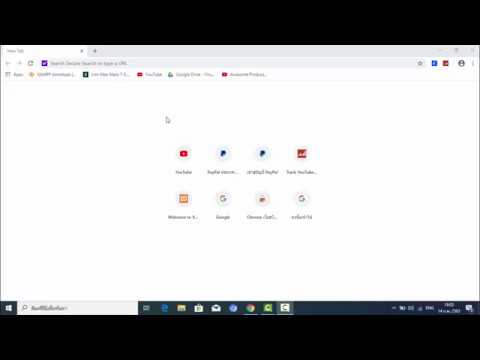บทความวิกิฮาวนี้จะแนะนำวิธีการเข้าถึงโฟลเดอร์สาธารณะใน Outlook 2016 โฟลเดอร์สาธารณะใน Outlook คือโฟลเดอร์ที่ใช้แชร์ข้อมูลกับคนกลุ่มใหญ่ เช่น ทั้งแผนกหรือวิทยาเขต โฟลเดอร์สาธารณะมีสิทธิ์การเข้าถึงเพื่อกำหนดว่าใครสามารถดู สร้าง และแก้ไขรายการในโฟลเดอร์ได้
ขั้นตอน
วิธีที่ 1 จาก 2: บน Windows

ขั้นตอนที่ 1 เปิด Outlook
เป็นแอพที่มีรูปเครื่องบินสีน้ำเงิน มีตัว "O" ทับซองจดหมาย

ขั้นตอนที่ 2. คลิก ⋯
ที่ด้านล่างของบานหน้าต่างนำทาง Inbox ทางด้านซ้าย
หากบานหน้าต่างนำทางถูกยุบ ให้คลิก ">" เพื่อขยายบานหน้าต่างนำทาง

ขั้นตอนที่ 3 คลิกโฟลเดอร์
ในเมนูที่เด้งออกมา

ขั้นตอนที่ 4 คลิกโฟลเดอร์สาธารณะ
การดำเนินการนี้จะขยายและแสดงโฟลเดอร์สาธารณะทั้งหมดที่คุณได้รับสิทธิ์เข้าถึง

ขั้นตอนที่ 5. คลิกโฟลเดอร์สาธารณะที่คุณต้องการเข้าถึง
วิธีที่ 2 จาก 2: บน Mac

ขั้นตอนที่ 1 คลิกเครื่องมือ
ในแถบเมนูด้านบน

ขั้นตอนที่ 2 คลิกโฟลเดอร์สาธารณะ
อยู่ในเมนูเครื่องมือ

ขั้นตอนที่ 3 คลิกโฟลเดอร์สาธารณะ

ขั้นตอนที่ 4 คลิกสมัครสมาชิก
ข้างไอคอนสีเขียวที่มีเครื่องหมาย "+" โฟลเดอร์ที่สมัครรับข้อมูลจะปรากฏในบานหน้าต่างนำทาง

ขั้นตอนที่ 5. คลิกโฟลเดอร์ในบานหน้าต่างนำทาง
บานหน้าต่างนำทางอยู่ทางด้านซ้าย คลิกโฟลเดอร์สาธารณะเพื่อดูเนื้อหาของโฟลเดอร์นั้น